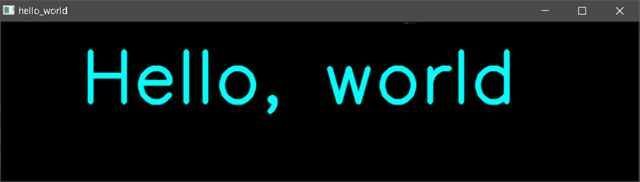バージョン
$ cmake --version cmake version 3.17.2 $ make -v GNU Make 3.81 $ mingw32-make -v GNU Make 4.2.1 $ g++ -v gcc version 8.1.0
はじめに
タイトルの通りです。開発環境がVisual Studioを使っているならば、ココの「Windows」ボタンからビルド済みのものをインストールできますが、g++, gccでビルドされたものは見つかりませんでした。
[追記]...と思っていたら、ありました!!
https://github.com/huihut/OpenCV-MinGW-Build
まぁでも最新バージョンではないっぽいし、自分でビルドすることにしました。
ということで、OpenCVの適当なバージョンをダウンロードして、cmakeで普通にやろうとしたのですが、
$ cmake [directry]
ってしても、抑もConfigureが通りません。そして、そのままmakeをしても、
gcc: error: long: No such file or directory C:\PROGRA~1\MINGW-~1\X86_64~1.0-P\mingw64\bin\windres.exe: preprocessing failed. make[2]: *** [modules/core/CMakeFiles/opencv_core.dir/vs_version.rc.obj] エラー 1 make[1]: *** [modules/core/CMakeFiles/opencv_core.dir/all] エラー 2 make: *** [all] エラー 2
もちろんですがエラーが出てしまいました。
ということで、CMakeのGUIを使って設定する必要があります。
ビルド方法
1. opencv-3.4 とcontributeをダウンロードする
ここ↓から、最新バージョンのOpenCVをgit cloneしてきます。
github.com
そして、ここ↓から最新バージョンのOpencv-contributeをgit cloneしてきます。
github.com
Contributeとは:OpenCvの追加物みたいなもので、顔認識やセグメンテーションのような機能を追加できます(機能一覧についてはここを見てください)。十分にテストされていないAPIなので、OpenCV本体と一緒にするべきではない、という考えのようです。
2. opencv-3.4の中にbuildフォルダを作る(名前は何でもOK)
みたいな感じです。
3. Cmake GUIを開く
CMakeGUIを開いて、一番上にある「Where is the source code」と「Where to build the binaries」を設定します。
ソースコードの位置は hoge/opencv-3.4、ビルド先にはhoge/opencv-3.4/build_mingw みたいな感じで先ほど作ったフォルダを指定します。
そして、Configureボタンを押します。
4. コンパイラをMinGWに指定する
Configureボタンを押すと、以下の様なコンパイラーを選択する画面が表示されます。
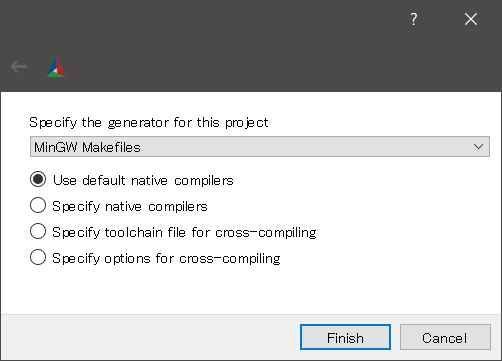
この写真のように設定してFinishを押します
7. 以下の様な設定にします。
Configureが終わると、未解決の項目が赤くなって大量に表示されているはずです。ここからビルド設定を行います。ここは個人の環境によって変わるかもしれませんが、僕の環境では以下の設定でビルドが通りました。
- BUILD_JAVAのチェックを外す
- BUIKD_PYTHONのチェックを外す
- BUILD_OPENEXRのチェックを外す
- WITH_IPPのチェックを外す
- ENABLE_PRECOMPILED_HEADERS のチェックを外す
- WITH_OPENGL のチェックを付ける
- OPENCV_ENABLE_NONFREEのチェックを付ける
- OPENCV_EXTRA_MODULES_PATH のパスを「hoge/opencv_contrib-3.4/modules」に設定する
- BUILD_opencv_worldのチェックを付ける(これをチェックすると、libファイルやdllファイルが「opencv_world_[version].dll」の様な名前で一つにまとめてくれる)
7. DOPENCV_ALLOCATOR_STATS_COUNTER_TYPEを追加
CMake GUIの右上に「Add Entry」というボタンがあるので、そこを押します。
そして、
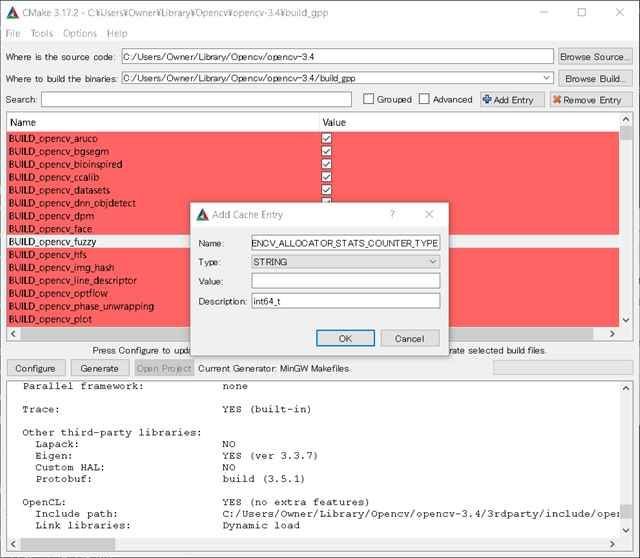
- Name = DOPENCV_ALLOCATOR_STATS_COUNTER_TYPE
- Type = STRING
- Value = int64_t(上写真ではDescriptionの所に書き込んでいますがミスですm(__)m。Valueが正解)
となるように設定します。

このように表示されればOKです。
10. 「Configure」→「Generate」
これで、一通りの設定が終わったので、もう一度Configure をしてみましょう!
エラーが出ずに最後までConfigureできたら成功です。Generateもします。
11. コマンドプロンプトで「make」!
ここまで順調に来ていれば、mingw_buildフォルダ(2.で作成したフォルダ)にMakeFileがあるはずなので、
$ cd mingw_make #(2.で作成したフォルダ) $ make
でmakeします。
上手くいけば、以下のファイルが生成されているはずです
上の二つがあればビルドはできています!!(*'ω'*)
HelloWorld
適当にプログラムを作ります。HelloWorldという文字を出力するプログラムです。
//main.cpp #include <opencv2/opencv.hpp> int main() { cv::Mat image(200, 800, CV_8UC3); cv::String text = "Hello, world"; cv::putText(image, text, cv::Point(100,100), cv::FONT_HERSHEY_SIMPLEX, 3, cv::Scalar(255,255,0), 5, cv::LINE_AA);// テキストを描画 // 画像を表示 cv::imshow("hello_world", image); cv::waitKey(0); return 0; }
CmakeListsは以下のようになります。
# CmakeLists.txt cmake_minimum_required(VERSION 2.8) set(PROJECT_NAME Test) project(${PROJECT_NAME} CXX) set(OpenCV_DIR "hogw/mingw_build") #2.で作成したフォルダ find_package(OpenCV REQUIRED) if(OpenCV_FOUND) include_directories(${OpenCV_INCLUDE_DIRS}) link_libraries(${OpenCV_LIBS}) endif() add_executable(${PROJECT_NAME} main.cpp main.hpp) target_link_libraries(${PROJECT_NAME} ${OpenCV_LIBRARIES})
$ cd (上で書いた.cppとCMakeFilesがあるディレクトリ) $ mkdir build $ cmake .. -G"MinGW Makefiles" # コンパイラをMinGWに指定する $ make
これでTest.exeが生成されればOKです!!
動的ライブラリファイル「(2.で作ったフォルダ)/bin/libopencv_world3412.dll」をTest.extと同じ階層にコピーしてきます。
これで、OpenCVのプログラムを実行できるはずです、、、!
HelloWorld実行
実行できたぁ~~